Come vedere Infinity+
Vorresti abbonarti a Infinity+ ma non sai ancora se il tuo televisore è compatibile con quest’ultimo? Ti servirebbero delle delucidazioni in merito ai costi del servizio, alla durata dell’abbonamento e ai requisiti minimi per la visione dei contenuti in alta definizione o in 4K UHD? Non ti preoccupare, ti aiuto io.
Qui sotto trovi una panoramica completa su Infinity+ con i prezzi, i requisiti tecnici e la lista dei dispositivi attraverso i quali si può accedere al servizio: leggila e, in men che non si dica, scoprirai quanto dovrai spendere ogni mese per vedere Infinity+, quali dispositivi potrai utilizzare per accedere ai contenuti del suo catalogo e di che tipo di connessione c’è bisogno per riprodurre film e serie TV in HD e UltraHD. Ma non è finita qui!
Daremo anche un’occhiata più ravvicinata al funzionamento di Infinity+, analizzando la procedura di registrazione al servizio, i passaggi che bisogna compiere per riprodurre i contenuti disponibili nel suo catalogo (o per scaricarli offline) e molto, molto altro ancora! Insomma, continua a leggere e ti assicuro che riuscirai a trovare delle risposte a tutti i dubbi che hai sulla celebre piattaforma di video on-demand targata Mediaset. Buona lettura e… buona visione!
Indice
- Prezzi di Infinity
- Compatibilità e requisiti minimi
- Come iscriversi a Infinity
- Come vedere Infinity su PC
- Come vedere Infinity+ su smartphone e tablet
- Come vedere Infinity+ su TV
Prezzi di Infinity
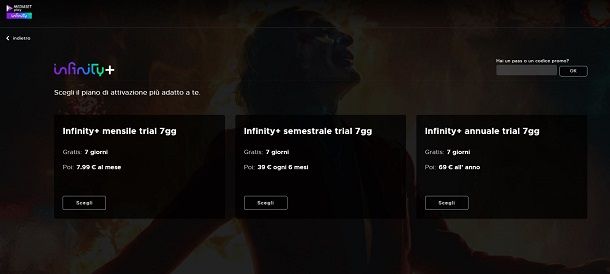
Il prezzo minimo che bisogna spendere per vedere i contenuti di Infinity+, come film, serie TV, le 121 partite di calcio della UEFA Champions League e tutta la Coppa Italia (disponibile anche in chiaro gratuitamente), è di 7,99 euro/mese, ma i nuovi clienti possono usufruire di una promozione, che permette di utilizzare il servizio gratis per 7 giorni senza obbligo di rinnovo (basta ricordarsi di disattivare il rinnovo automatico della sottoscrizione prima che scadano i 7 giorni della trial).
In alternativa, è disponibile anche il piano in abbonamento semestrale, che costa 39€, e quello annuale, il cui prezzo è di 69€. La versione di prova gratuita può essere attivata per tutti i piani menzionati.
Chi vuole abbonarsi a Infinity+ senza utilizzare la propria carta di credito (o il proprio conto PayPal o quello Amazon Pay) può acquistare una scheda prepagata Infinity Gift, che permette di attivare un abbonamento a Infinity+ per 6 mesi a 39,99 euro o per 12 mesi al costo di 79 euro. Le schede sono acquistabili online su Amazon e negli store di elettronica.
I Pass sono attivabili andando nel menu Area utente di Infinity+ e facendo riferimento alla voce Hai un pass o un codice promo?: in questo modo è possibile prolungare la propria sottoscrizione usando un nuovo codice Pass, anziché la carta o PayPal.
Nel costo dell’abbonamento sono inclusi tutti i contenuti del catalogo di Infinity+, che attualmente conta oltre 2.500 film, 2.700 episodi di serie TV, 1.500 episodi di cartoni animati e programmi TV, anche in lingua originale e in 4K/HDR.
L’unica eccezione riguarda i film a noleggio (quelli appena usciti sul mercato home video), che si possono acquistare separatamente. Inoltre, grazie all’iniziativa Infinity Premiere, alcuni film di primissima visione sono inclusi nell’abbonamento base di Infinity+ ogni settimana.
Compatibilità e requisiti minimi

Per vedere Infinity+ si possono utilizzare tantissimi dispositivi e sistemi operativi diversi: ecco la lista completa.
- Computer – su PC e Mac è possibile utilizzare Infinity+ con tutti i browser principali (Chrome, Firefox, Safari, Microsoft Edge) dato che i contenuti vengono riprodotti in formato HTML5).
- Smartphone e tablet – per vedere Infinity+ su dispositivi mobili è necessario utilizzare l’app Mediaset Infinity per Android e iOS/iPadOS.
- Console per videogiochi – Infinity+ è disponibile sotto forma di app per Nvidia Shield e RAZER Forge.
- Chromecast – grazie al dongle HDMI di casa Google (di cui ti ho parlato dettagliatamente nel mio tutorial su come funziona Chromecast), è possibile trasmettere i contenuti di Infinity dallo smartphone, dal tablet o dal computer al televisore di casa in modalità wireless. Se hai uno Smart TV equipaggiato con Android TV, puoi sfruttare il sistema Google Cast, e quindi trasmettere i contenuti di Infinity+ al tuo televisore sfruttando la tecnologia di Chromecast, senza utilizzare un dispositivo Chromecast esterno.
- Smart TV – Infinity+ è accessibile da una vasta gamma di Smart TV Samsung, LG, Hisense e Sony, oltre alle Android TV. Trovi l’elenco completo dei televisori compatibili con Infinity qui.
- Altri dispositivi multimediali – Infinity+ è accessibile anche da decoder digitale terrestre/satellitari dotati di connettività a Internet e altri dispositivi multimediali come per esempio Amazon Fire Stick.
Per la lista completa dei dispositivi compatibili, clicca qui.
Per quanto riguarda la velocità della connessione Internet: per la riproduzione dei contenuti in definizione standard dovrebbe bastare una connessione da 1.3 Mbps, mentre per visualizzare i contenuti in HD una connessione da almeno 4.5 Mbps. Gli utenti in possesso di un dispositivo con supporto alla risoluzione 4K UHD possono usufruire anche dello streaming in UltraHD che, per essere goduto appieno, necessita di una connessione di almeno 7 Mbps.
Come iscriversi a Infinity

Adesso sai quali sono i prezzi di Infinity+, i requisiti minimi indispensabili per usufruire del servizio e i dispositivi compatibili con quest’ultimo. Direi, dunque, che puoi passare all’azione e attivare la tua prova gratuita di 7 giorni senza alcun obbligo di rinnovo.
Per iscriverti a Infinity+, collegati alla pagina iniziale del servizio, clicca sul pulsante Prova gratis Infinity+ e poi effettua l’accesso al tuo account Mediaset, se già ti sei registrato al servizio gratuito Mediaset Infinity.
In caso contrario, premi sulle voci Registrati > Registrati con email e password, in modo dare compila il modulo che ti viene proposto digitando, in esso, il tuo indirizzo email e la password che intendi usare per il tuo account. In alternativa, puoi effettuare la registrazione veloce anche utilizzando un account Apple, Facebook o Google, premendo sui relativi pulsanti.
A questo punto, scegli l’abbonamento che intendi provare gratuitamente (mensile, semestrale o annuale), specifica il metodo di pagamento da utilizzare (carta di credito/debito oppure PayPal o Amazon Pay) e fornisci tutti i dati richiesti, per completare l’attivazione della versione di prova gratuita.
Al termine della registrazione, se non vuoi rischiare che l’abbonamento si rinnovi automaticamente alla fine della trial gratuita (scalando, quindi, dei soldi dalla tua carta o dal tuo conto PayPal), recati nella sezione Area Utente di Infinity+ e disattiva il rinnovo automatico da lì, tramite le sezioni Dettagli e modifica del menu Le tue option, come ti ho spiegato anche nel mio tutorial su come disattivare Infinity.
Come vedere Infinity su PC
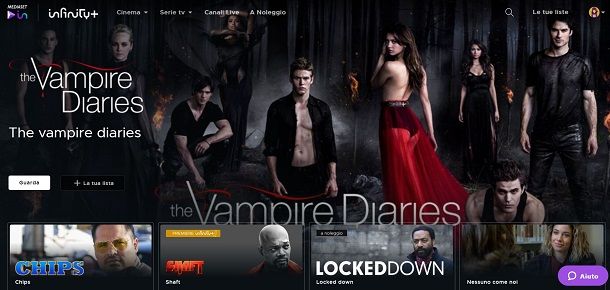
Ora sei pronto per goderti tutti i contenuti di Infinity+! L’interfaccia del servizio è talmente intuitiva che non c’è bisogno di spiegare molto: in alto trovi il menu per sfogliare film (Cinema), serie TV (Serie TV), in base al loro genere d’appartenenze oppure la sezione per vedere i canali in diretta streaming (Canali Live). In home page, invece, c’è una selezione automatica dei titoli più interessanti del momento divisi per categorie o che potrebbero interessarti in base alle tue visioni precedenti.
Una volta trovato un contenuto di tuo interesse (per esempio un film), clicca sulla sua locandina per accedere alla sua scheda descrittiva (con trama, data di scadenza ecc.) e poi sul pulsante Guarda per avviarne la visione o sul pulsante La tua lista per aggiungerlo alla lista dei tuoi contenuti preferiti.
Per le serie e i programmi TV suddivisi in più episodi, è possibile avviare la riproduzione di un singolo episodio cliccando sull’immagine di anteprima di quest’ultimo. In alternativa, se vuoi avviare rapidamente la visione di un contenuto seriale, puoi fare clic sulla sua locandina (nella pagina principale di Infinity+) e cliccare sulla stagione e poi sul pulsante prima puntata, per iniziare riproduzione del primo episodio da vedere.
Una volta avviata la visione di un contenuto, puoi comandarne la riproduzione usando i comandi del player che compare sullo schermo (il quale può essere spostato in qualsiasi punto della pagina usando il mouse).
Usa, quindi, il pulsante Play/Pausa per fermare o riprendere la visione, la barra temporale per spostarti da un punto all’altro del video, la barra di regolazione del volume per alzare o abbassare il volume, l’icona del fumetto per scegliere le tracce audio e i sottotitoli da utilizzare e l’icona del rettangolo per attivare o disattivare la visione a schermo intero.
Se interrompi la visione di un contenuto, Infinity+ memorizzerà i tuoi progressi e ti permetterà di riprendere la riproduzione del video dal punto in cui l’avevi interrotto, indipendentemente dal device utilizzato, tramite la sezione Continua a guardare.
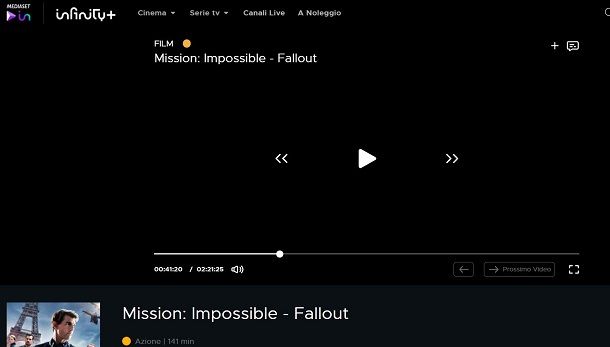
Inoltre, se stai guardando una serie TV, una volta terminato un episodio, entro pochi secondi partirà quello successivo senza dover fare nulla. Se invece hai bisogno di una pausa, cliccando sull’icona della X tornerai alla scheda della stagione che stai guardando e potrai con calma guardare gli episodi successivi più avanti.
Come già accennato in precedenza, il catalogo di Infinity+ conta oltre 2.500 film appartenenti a tutti i generi e le epoche. Tra questi, poi, grazie all’iniziativa Infinity Premiere, ce ne sono anche alcuni di primissima visione, appena arrivati sul mercato home video, che vengono resi disponibili gratuitamente (cioè vengono inclusi nell’abbonamento base del servizio) per un periodo di tempo limitato.
In alternativa, è possibile accedere alla sezione A noleggio di Infinity+ (tramite l’apposito tasto collocato in alto) e trovare tutti i titoli di recentissima uscita a noleggio con prezzi che variano a seconda del film.
Se vuoi noleggiare un film su Infinity+, accedi alla sezione A noleggio del servizio, individua il titolo di tuo interesse (puoi sfogliare categorie come i più noleggiati, novità e I campioni d’incasso o i generi di appartenenza dei film) e seleziona la sua locandina.
A questo punto, fai clic sul pulsante Info Noleggio, e pigia sul pulsante Procedi per aggiungere il titolo alla sezione Noleggiati di Infinity+. Una volta noleggiato, il film sarà disponibile per 48 ore e sarà riproducibile per un numero di volte illimitato.
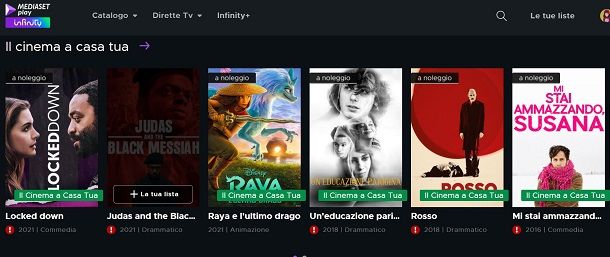
Vuoi aggiungere o modificare un profilo utente? Desideri gestire i dispositivi associati al tuo account Infinity+ e rimuovere quelli che non usi più? Hai bisogno di modificare il metodo di pagamento o i dati associati al tuo account? Nulla di più facile: fai clic sulla tua immagine del tuo profilo (collocata in alto a destra) e seleziona la voce Gestisci profilo dal menu che compare.
Nella successiva schermata, premi sul pulsante Aggiungi profilo, per aggiungere uno nuovo e poi premi sul pulsante Salva, per confermare l’operazione.
Per gestire la tua sottoscrizione, invece, fai clic sulla tua immagine del profilo e premi poi sulla voce Area utente, in modo da accedere alla sezione relativa al tuo account che è fornita di tutte le opzioni di cui hai bisogno: Le tue option per gestire il rinnovo dell’abbonamento; I tuoi dati per gestire i metodi di pagamento e i dati associati all’account; Dispositivi associati e Protezione acquisti per gestire i dispositivi associati a Infinity+ e il PIN per il noleggio.
Se hai ancora dubbi sul funzionamento di Infinity+ e/o hai qualche problema di visione che non riesci a risolvere, prova a consultare la sezione Help & FAQ del servizio, all’interno della quale sono presenti le risposte alle domande più frequenti effettuate dagli utenti.
Come vedere Infinity+ su smartphone e tablet
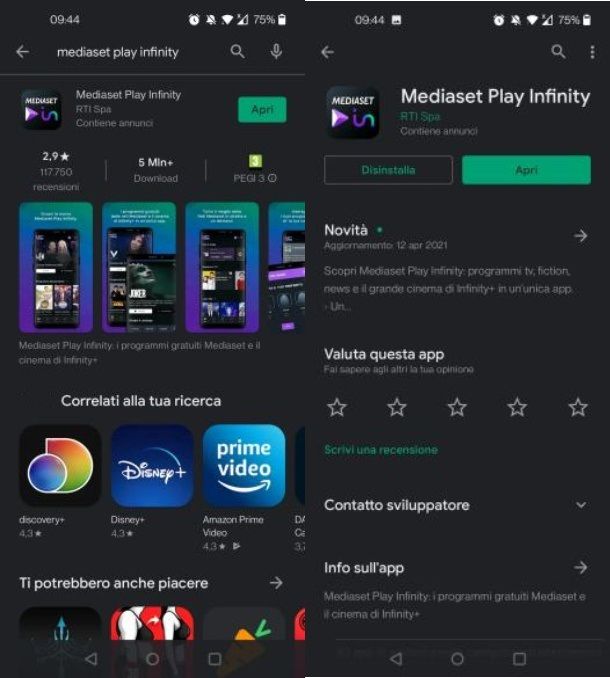
Tra i vantaggi offerti da Infinity+, c’è anche la possibilità di accedere ai propri contenuti in mobilità, da smartphone e tablet, sotto rete Wi-Fi o 4G/5G.
Per usufruire di Infinity+ sui tuoi dispositivi portatili, devi innanzitutto scaricare l’app ufficiale del servizio per Android e iOS/iPadOS. Apri, dunque, lo store del tuo device (Play Store se utilizzi Android, App Store se hai un iPhone/iPad e cerca “Mediaset Infinity” in quest’ultimo usando l’apposita funzione di ricerca.
A questo punto, seleziona l’icona di Mediaset Infinity dai risultati della ricerca e pigia sul pulsante Ottieni/Installa per procedere con il download e l’installazione dell’app. Se utilizzi un dispositivo iOS, potrebbe esserti chiesto di autenticarti tramite Touch ID, Face ID o tramite l’immissione della password del tuo ID Apple.
A download completato, accedi alla home screen o al drawer del tuo dispositivo (la schermata in cui si trovano tutte le app installate su di esso), avvia Mediaset Infinity ed esegui l’accesso al tuo account. A login effettuato, premi sulla voce Infinity+ situata nel menu in basso e, nell’eventualità, scegli il profilo utente da utilizzare, tramite l’icona del profilo situata in alto.
Ora puoi cominciare a goderti i tuoi contenuti preferiti! Il funzionamento del servizio sui dispositivi mobili è molto simile a quello che abbiamo visto precedentemente sul PC. Nella schermata principale dell’applicazione, infatti, sono presenti i titoli in evidenza raggruppati in categorie (es. Cinema, Serie TV, A Noleggio), i titoli lasciati in sospeso (Continua a guardare) e quelli che ti potrebbero piacere, divisi in macro categorie come Ultimi arrivi o Film più visti.
Una volta individuato un contenuto di tuo interesse (puoi utilizzare anche l’icona della lente d’ingrandimento, per cercare i contenuti disponibili sulla piattaforma) fai tap sulla sua locandina per visualizzarne la scheda descrittiva e scegli cosa fare: pigiando sul pulsante Guarda puoi avviarne la visione, pigiando sul pulsante La tua lista puoi aggiungerlo alla tua lista dei preferiti, mentre pigiando sul pulsante Valuta puoi votarlo.
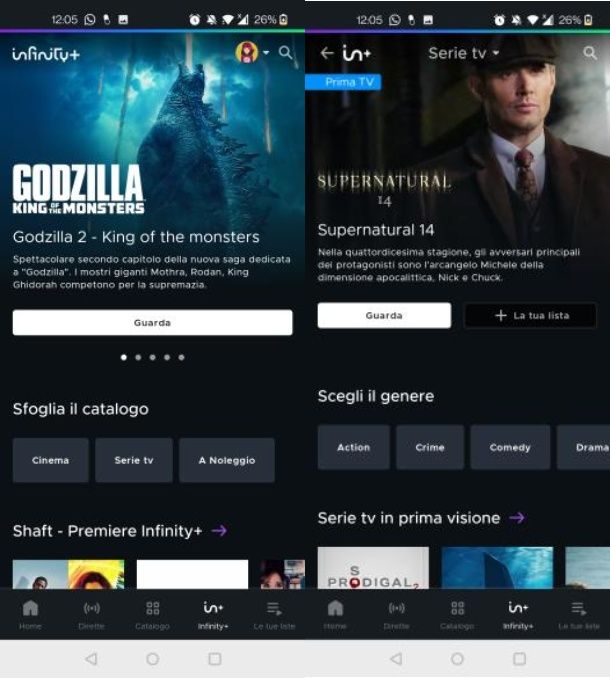
Nel caso delle serie e dei programmi TV composti da più episodi, puoi selezionare i singoli episodi da guardare pigiando prima sul pulsante corrispondente alla stagione di tuo interesse (es. St. 1 per la stagione 1 o St. 2 per la stagione 2) e poi sull’immagine di anteprima dell’episodio che desideri riprodurre.
Una volta avviata la visione di un contenuto, puoi controllarne la riproduzione usando i comandi del player di Infinity+: usa, quindi, il pulsante Play/Pausa per interrompere e riprendere la visione; la barra di scorrimento temporale per andare da un punto all’altro del video; l’icona del fumetto per selezionare le tracce audio e dei sottotitoli; l’icona dell‘altoparlante per regolare il volume e la x (in alto a destra) per chiudere il player, quando questo è in modalità picture in-picture.
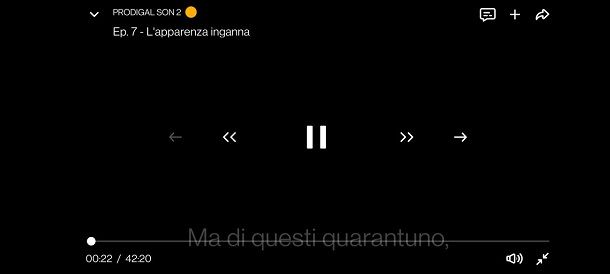
Anche su smartphone e tablet Infinity+ memorizza i progressi di visione, quindi permette di riprendere la riproduzione dei contenuti dal punto in cui la si era lasciata (indipendentemente dal device utilizzato per la ripresa della visione).
Se utilizzi un dispositivo Android, puoi accedere anche ai contenuti a noleggio di Infinity (che, invece, non sono disponibili su iPhone e iPad). Per procedere premi sulla voce A noleggio e seleziona il contenuto da vedere.
Fai poi tap sulla sua locandina e pigia sul pulsante Info noleggio e premi sul pulsante Conferma per procedere con il noleggio del titolo selezionato. Il film noleggiato sarà disponibile per 48 ore nella sezione A noleggio di Infinity+ e, in questo lasso di tempo, potrà essere riprodotto senza limiti.
Se vuoi gestire i dispositivi associati a Infinity+ o le informazioni del tuo profilo personale, pigia sull’icona del tuo profilo collocato in alto a destra e seleziona la voce Area Personale dal menu che compare.
Si aprirà una schermata con tutte le impostazioni di Infinity+: premi sulla voce Le tue option per gestire l’abbonamento al servizio, sulla dicitura I tuoi dati per modificare il metodo di pagamento e i dati del tuo account oppure Dispositivi associati, per modificare o rimuovere quest’ultimi.
Come vedere Infinity+ su TV
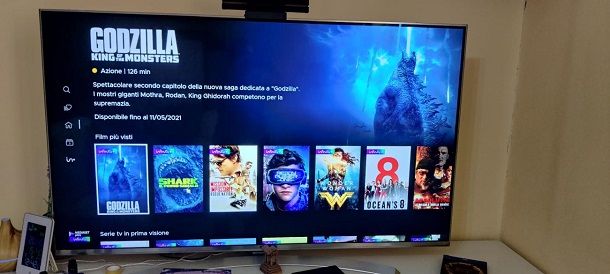
Ti piacerebbe gustarti i contenuti di Infinity+ sul TV del salotto? Nessun problema, ci sono tantissimi modi per riuscirci: devi solo scegliere quello che si adatta maggiormente alle tue necessità e sfruttarlo come spiegato di seguito.
- Smart TV – se hai uno Smart TV che supporta Mediaset Infinity, puoi accedere a tutti i contenuti di Infinity+ semplicemente aprendo lo store del televisore, cercando l’app “Mediaset Infinity” al suo interno e procedendo al download dell’app ufficiale del servizio. Alcuni TV presentano l’app installata “di serie”, quindi non c’è neanche bisogno di questo passaggio preliminare. Altri televisori, inoltre, come quelli equipaggiati con Android TV, dispongono anche della tecnologia Google Cast e quindi permettono di trasmettere i contenuti di Infinity+ in modalità wireless dallo smartphone, dal tablet o dal computer (a patto che questi device siano connessi alla stessa rete Wi-Fi del TV).
- Chromecast – è la soluzione più economica per avere Infinity+ sui televisori non Smart. Si tratta, infatti, di un dongle HDMI estremamente economico (la sua versione base costa 39 euro) che, una volta connesso alla rete Wi-Fi di casa tramite l’app Google Home per Android e iOS (come ti ho spiegato nel mio tutorial su come collegare Chromecast), permette di trasmettere contenuti audio e video al televisore usando smartphone, tablet e computer. Per inviare i contenuti di Infinity al televisore tramite Chromecast usando smartphone o tablet, non devi far altro che installare l’applicazione di Mediaset Infinity sul tuo device Android o iOS/iPadOS, avviarla, pigiare sull’icona della trasmissione (il display con le onde della rete wireless) che si trova in alto a destra e avviare la riproduzione del contenuto di tuo interesse. Su PC, invece, non devi far altro che avviare la riproduzione di un contenuto su Infinity+ tramite il browser Chrome e cliccare sull’icona della trasmissione. Affinché lo streaming vada a buon fine, Chromecast e il dispositivo da cui parte lo streaming devono essere connessi alla stessa rete Wi-Fi. ATTENZIONE: in seguito alla fusione di Mediaset Play e Infinity, avvenuta nella prima metà del 2021, l’uso di Chromecast con l’app di Mediaset Infinity risulta momentaneamente non disponibile. Non si hanno ancora tempistiche certe per il ripristino della funzione.
- Console per videogiochi – se hai una console basata su Android (es. Nvidia Shield, RAZER Forge invece, è possibile utilizzare l’app Mediaset Infinity TV o sfruttare il sistema Google Cast su cui si basa anche Chromecast.
- Decoder, set-top box e lettori Blu-Ray – hai acquistato un decoder digitale terrestre/satellitare compatibile, un set-top box o un lettore Blu-Ray Smart compatibile con Infinity+? In questo caso, puoi accedere al servizio usando l’apposita app disponibile sul dispositivo o, nel caso dei decoder, sintonizzandoti sul canale 899.
- Collegamento del computer al televisore – collegando il computer al televisore tramite cavo HDMI o RCA composito, puoi guardare Infinity+ sul televisore. Se non sai come collegare il PC alla TV o come collegare il Mac alla TV, consulta i tutorial che ho dedicato a queste procedure.
Il funzionamento di Infinity+ sul televisore è molto simile a quello illustrato precedentemente su PC: dopo aver effettuato il login e aver scelto il profilo utente da utilizzare, ti ritroverai al cospetto di una selezione di titoli in primo piano e un menu, in alto, attraverso il quale navigare tra le categorie dei contenuti disponibili (es. Cinema, Serie TV o A noleggio) e vari generi cinematografici. Accedendo all’area utente, invece, potrai cambiare profilo utente e visualizzare i dati del tuo account.
Se ti servono maggiori informazioni su come vedere Infinity+ su TV tramite app per Smart TV, Chromecast, console per videogiochi o altri dispositivi, consulta il tutorial che ho dedicato all’argomento.
Articolo realizzato in collaborazione con Infinity.

Autore
Salvatore Aranzulla
Salvatore Aranzulla è il blogger e divulgatore informatico più letto in Italia. Noto per aver scoperto delle vulnerabilità nei siti di Google e Microsoft. Collabora con riviste di informatica e ha curato la rubrica tecnologica del quotidiano Il Messaggero. È il fondatore di Aranzulla.it, uno dei trenta siti più visitati d'Italia, nel quale risponde con semplicità a migliaia di dubbi di tipo informatico. Ha pubblicato per Mondadori e Mondadori Informatica.






